
Joseph Goodman
0
2779
53
Myślisz, że wiesz już wszystko o kamerze iPhone'a?
Cóż, jeśli jesteś profesjonalnym fotografem, który uwielbia majstrować przy ustawieniach, może tak być. Dla wszystkich innych zawsze można dowiedzieć się czegoś o fotografii.
Więc jeśli chcesz zostać zaawansowanym użytkownikiem iPhone'a, czytaj dalej. Przedstawiamy kilka ustawień aparatu iPhone'a, o których musisz wiedzieć.
1. Zachowaj ustawienia
Czy masz ulubiony tryb filtra lub aparatu? Jeśli tak, frustrujące jest wybieranie go na nowo za każdym razem, gdy otwierasz aplikację aparatu. Do czasu skonfigurowania aparatu ulotna chwila, którą chciałeś uchwycić, mogła zniknąć na zawsze.
Sztuką jest skorzystanie z funkcji Zachowaj ustawienia iPhone'a.
Aby go skonfigurować, otwórz Ustawienia aplikację i przejdź do Aparat> Zachowaj ustawienia. Masz trzy opcje do wyboru; Tryb aparatu (na przykład wideo lub kwadrat), Filtr, i Live Photo.
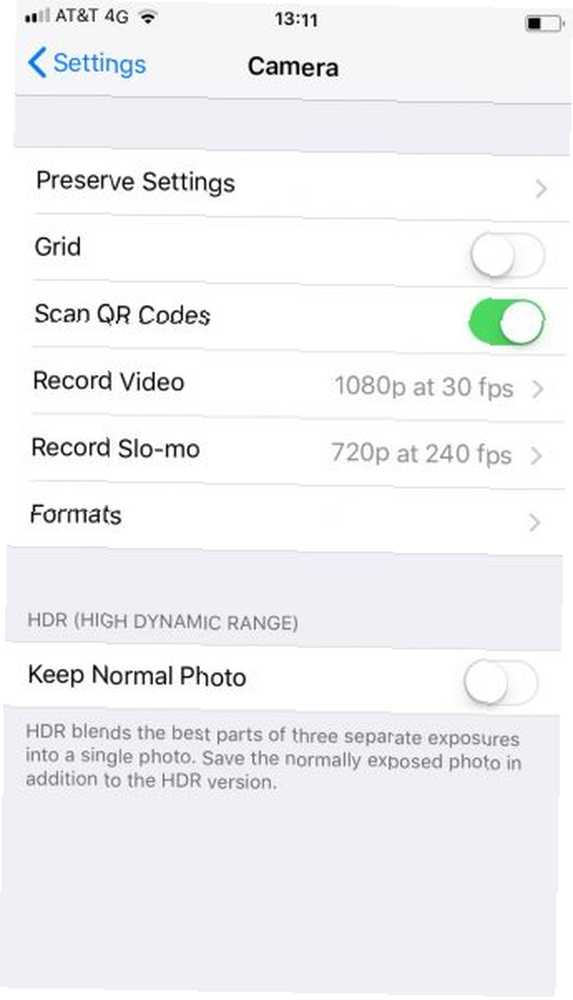
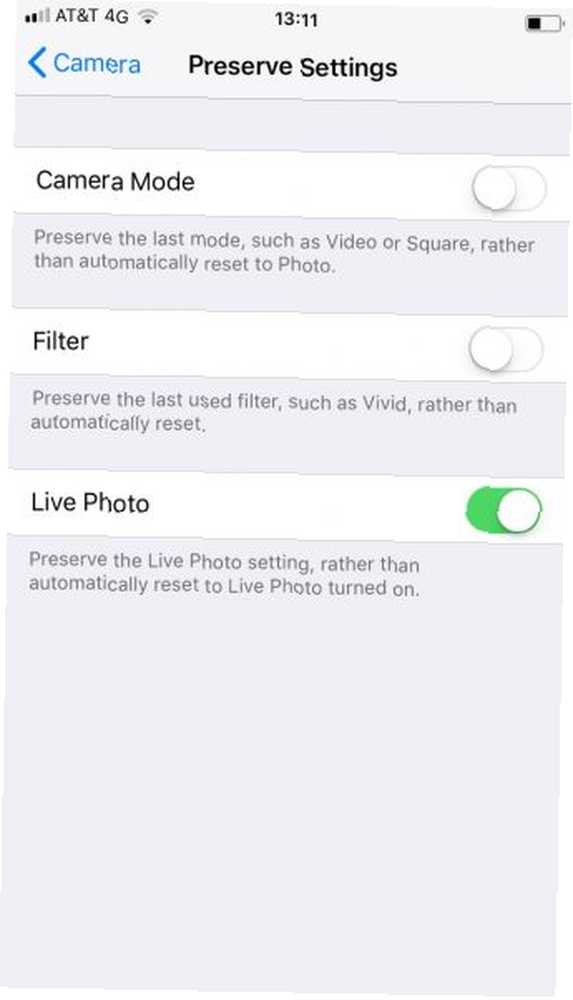
2. Włącz linie siatki
Większość ludzi lubiących fotografię zna Regułę Trzecie. Jest to jedna z podstawowych zasad, których należy przestrzegać podczas komponowania fotografii Jak skomponować zdjęcie: 5 zasadniczych zasad do naśladowania Jak skomponować zdjęcie: 5 zasadniczych zasad do naśladowania Jeśli chcesz być naprawdę dobry w fotografii, jest kilka istotne zasady dotyczące kompozycji obrazu, które należy wziąć pod uwagę. Oto pięć najważniejszych. .
Mówiąc wprost, nakazuje umieszczenie obiektu zdjęcia w jednym z czterech skrzyżowań linii na siatce 3 × 3.
Aby jednak jak najlepiej wykorzystać regułę, musisz włączyć siatkę ekranową, aby można było zobaczyć cztery skrzyżowania. Linie siatki są również przydatne w przypadku innych problemów związanych z kompozycją, takich jak utrzymywanie poziomu horyzontu lub upewnianie się, że ściany i budynki mają dokładnie 90 stopni
Aby je włączyć, przejdź do Ustawienia> Kamera> Siatka i przesuń przełącznik w Na pozycja.
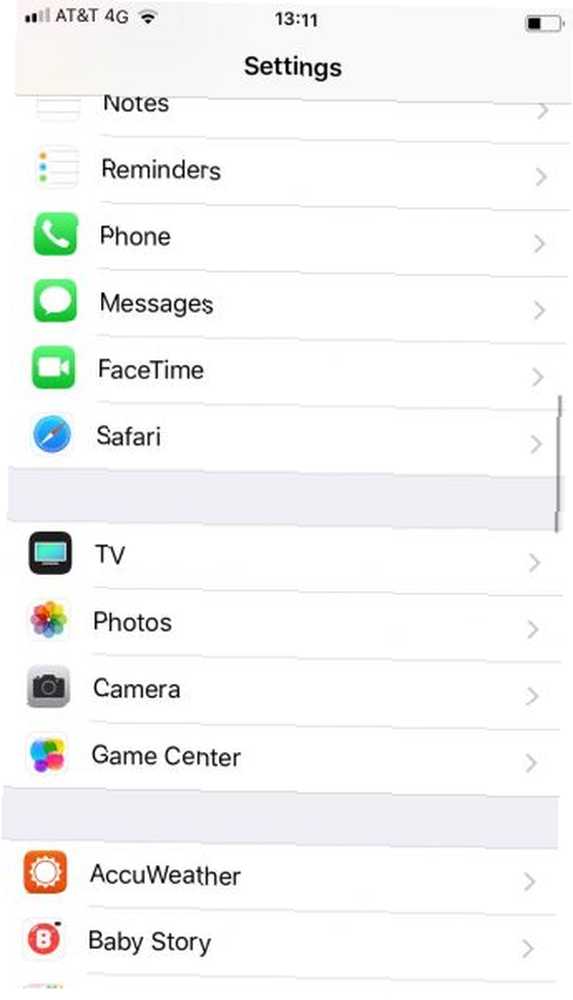
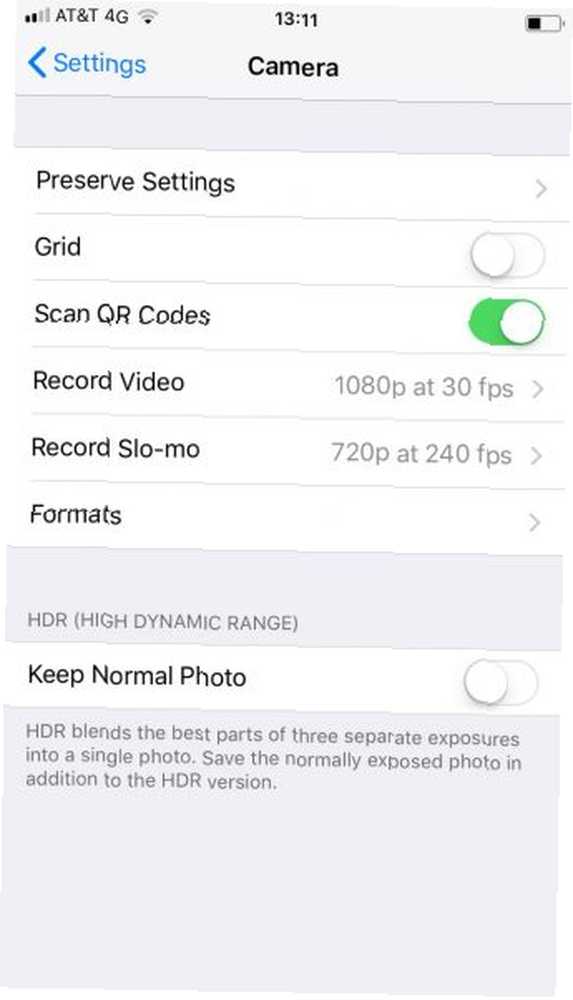
3. Tryb zdjęć seryjnych
Czy kiedykolwiek próbowałeś zrobić zdjęcie szybko poruszającego się obiektu na iPhonie??
Często przedmiot, o którym mowa, już dawno zniknął, zanim telefon będzie mógł przetworzyć obraz. Nawet jeśli uda Ci się zrobić zdjęcie, obiekt często będzie rozmazany i zniekształcony.
Rozwiązaniem jest użyć Tryb zdjęć seryjnych. Wykonuje serię szybkich zdjęć, które dają wybór zdjęć do wyboru. Możesz zachować to, co najlepsze, a resztę odrzucić.
Aby użyć trybu serii, trzymaj palec na przycisku migawki podczas robienia zdjęcia. Możesz również przytrzymać przycisk głośności fizycznej. Tryb zdjęć seryjnych włącza się automatycznie i trwa do momentu zwolnienia palca.
Aby uzyskać więcej informacji na temat tego trybu, zobacz, jak robić, wyświetlać i udostępniać zdjęcia serii na iPhonie Jak robić, wyświetlać i udostępniać zdjęcia serii na iPhonie Jak robić, wyświetlać i udostępniać zdjęcia serii na iPhonie Czy lubisz tryb zdjęć seryjnych iPhone'a lub po prostu aktywuj go przypadkowo, ten przewodnik pomoże Ci opanować zdjęcia serii. .
4. Zablokuj ostrość i ekspozycję
Jeśli chcesz podnieść jakość swoich zdjęć 7 prostych sposobów, aby natychmiast podnieść swoje umiejętności fotograficzne 7 prostych sposobów, aby natychmiast podnieść swoje umiejętności fotograficzne Chcesz poprawić swoje umiejętności fotograficzne, ale nie masz dużo czasu? Wypróbuj jeden z tych wzmacniaczy umiejętności, które zrobią różnicę za 10 minut lub krócej. , musisz zacząć eksperymentować z ostrością i ekspozycją. Niemożliwe jest konsekwentne robienie przystawek profesjonalnej jakości bez co najmniej podstawowej wiedzy na temat działania tych dwóch funkcji. Niepowodzenie w nauce zrujnuje zdjęcia na smartfonie Nie pozwól, aby 10 błędów zepsuło fotografię na smartfonie Nie pozwól, aby 10 błędów zepsuło fotografię na smartfonie 10 prostych błędów może zrujnować zdjęcia na smartfonie. Kliknij powyższy link, aby dowiedzieć się, czym są i jak je naprawić! .
Mówiąc najprościej, ekspozycja mierzy, ile światła dociera do elektronicznego czujnika obrazu telefonu, a ostrość określa ostrość zdjęcia.
W aparacie iPhone'a możesz ręcznie zablokować obie wartości. Oznacza to, że możesz skuteczniej dostosowywać swoje zdjęcia; nie będziesz musiał się martwić, że aplikacja automatycznie Cię zastąpi.
Aby ręcznie zablokować ostrość i ekspozycję, otwórz aplikację aparatu i dotknij i przytrzymaj punkt centralny zdjęcia. Po kilku sekundach zobaczysz Blokada AE / AF wyskakujący baner u góry ekranu. Aby odblokować ponownie, dotknij dowolnego miejsca na ekranie.
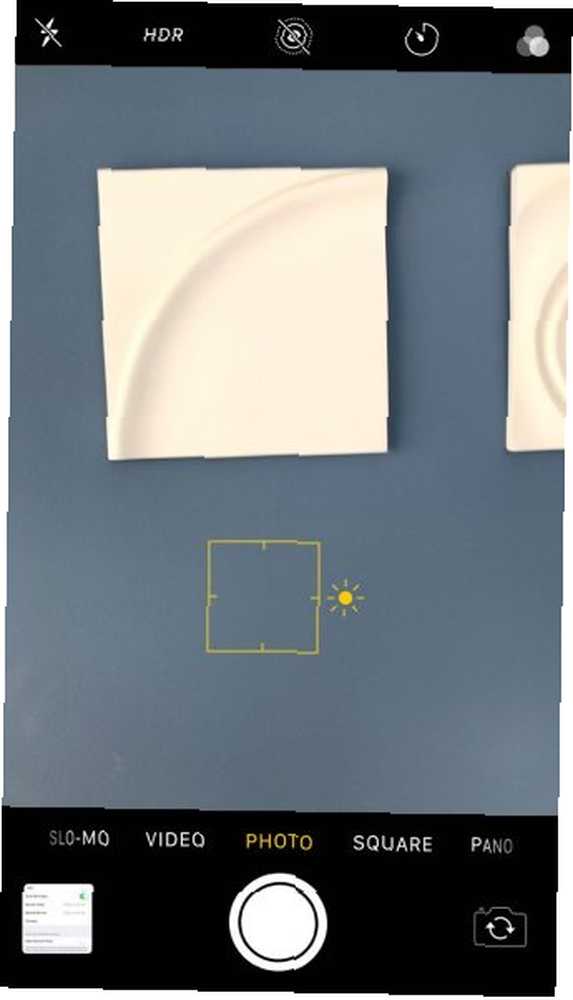
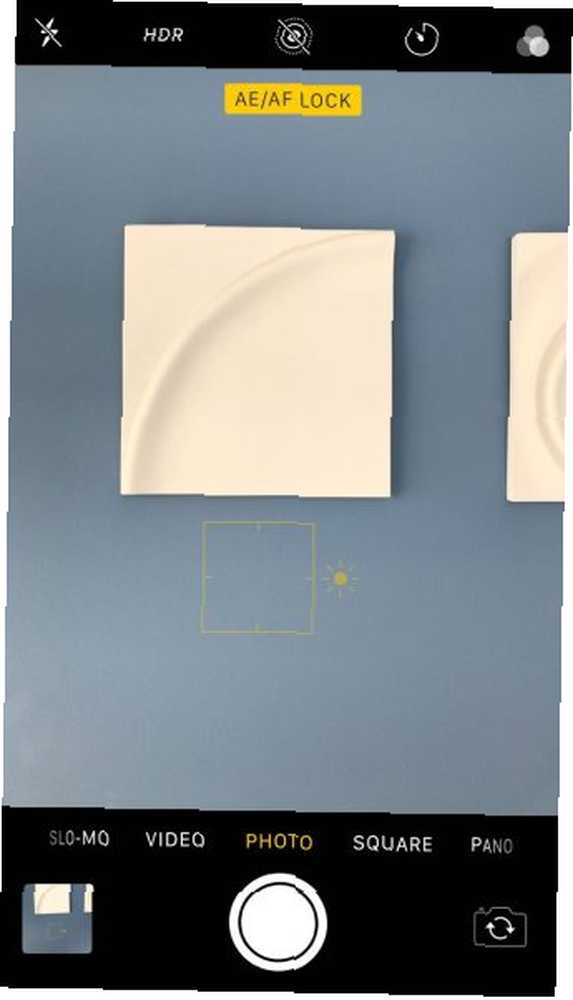
Zastanawiasz się także, dlaczego twój iPhone nie ma tylko jednego aparatu? Dowiedz się, dlaczego tutaj, wraz z innymi telefonami, które mają więcej niż jeden aparat Dlaczego mój telefon potrzebuje więcej niż jednego aparatu? Dlaczego mój telefon potrzebuje więcej niż jednego aparatu? Czy twój smartfon ma wiele obiektywów aparatu? Oto dlaczego i jak wiele obiektywów może ulepszyć fotografowanie ze smartfona. .
5. Skorzystaj z timera aparatu iPhone'a
Timer jest prawdopodobnie jednym z najczęściej nieużywanych ustawień aparatu iPhone'a.
Jeśli lubisz robić selfie, jest to idealne narzędzie. Zamiast próbować wykonywać akrobacje za pomocą ręki, aby dopasować wszystkich do ujęcia, możesz użyć pobliskiej półki, ustawić zdjęcie w linii i nadal mieć dużo czasu, aby zająć pozycję.
Aby użyć stopera, dotknij Stoper ikona na pasku u góry okna kamery. Masz do wyboru trzy lub 10-sekundowy zegar. Dokonaj wyboru i skomponuj obraz. Timer nie uruchomi się, dopóki nie naciśniesz przycisku migawki.
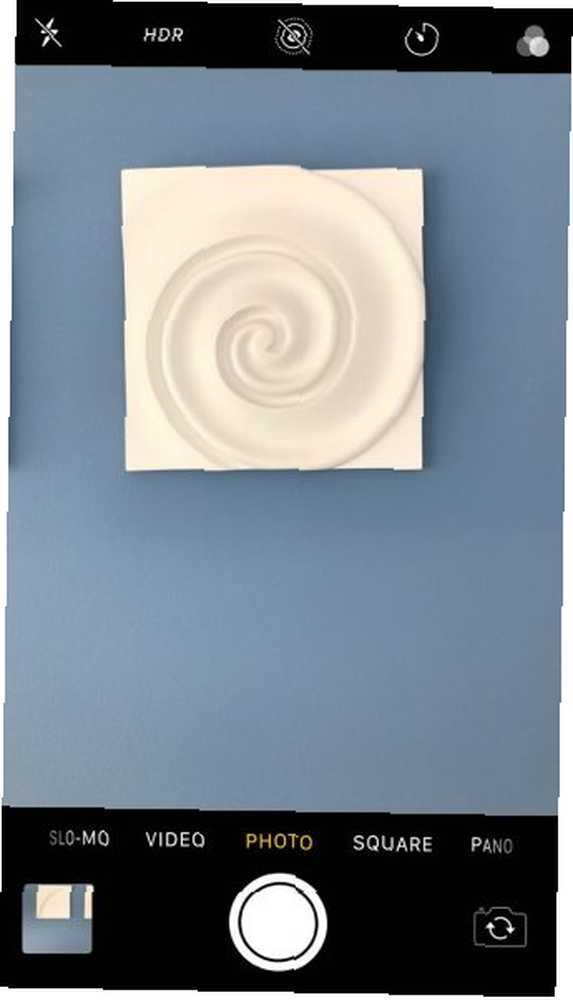
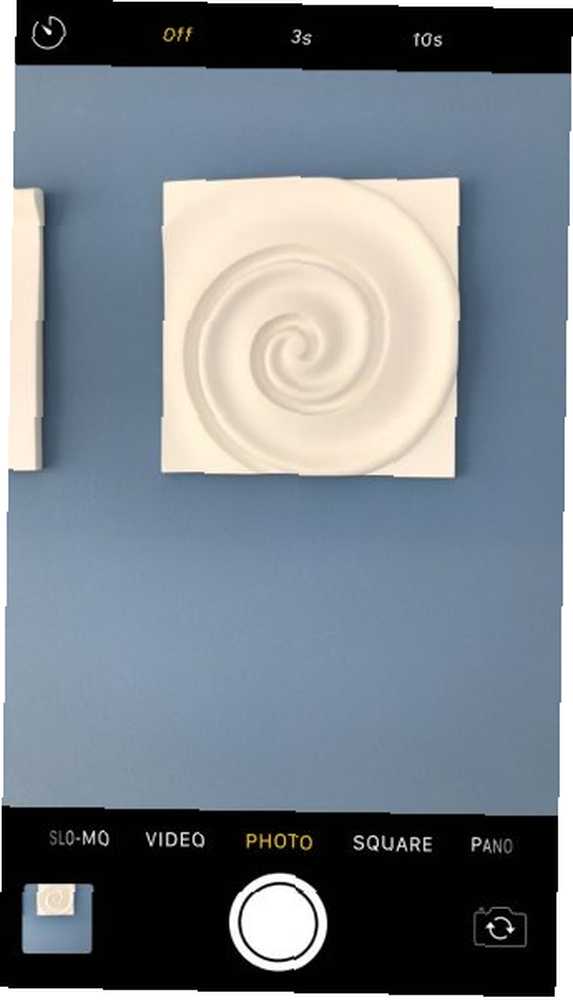
6. Wycisz hałas aparatu
Nie jest jasne, dlaczego producenci telefonów uważają, że chcemy słyszeć fałszywy dźwięk migawki aparatu za każdym razem, gdy robimy zdjęcie. To bardziej irytujące niż cokolwiek innego.
Uwaga: Niektóre kraje, takie jak Japonia i Korea Południowa, nie pozwalają wyciszyć tego hałasu. W takich regionach przestrzeganie tych instrukcji nie będzie miało wpływu.
Niestety nie ma sposobu na trwałe wyłączenie hałasu. Zamiast tego masz dwa sposoby, aby zapobiec dźwiękowi. Możesz albo użyć Niemy włącz z boku urządzenia lub możesz użyć przyciski głośności aby całkowicie wyłączyć głośność.
Jeśli używasz tego drugiego, musisz to zrobić przed otwarciem aplikacji aparatu, ponieważ przyciski głośności zrobią zdjęcie w aplikacji.
7. Zmień nastawienie ekspozycji
Wcześniej wyjaśniliśmy, w jaki sposób można ręcznie zablokować ekspozycję, aby zapobiec automatycznemu jej przesłonięciu przez urządzenie. Ale jak możesz zmienić błąd ekspozycji?
To łatwe. Aby rozpocząć, otwórz aplikację aparatu i dotknij dowolnego miejsca na ekranie, aby wyświetlić punkt ostrości.
Obok punktu ostrości zobaczysz ikonę słońca. Stuknij i przytrzymaj ikonę, a następnie przesuń ją w górę i w dół, aby dostosować odchylenie według potrzeb. Możesz wybrać dowolną wartość od -8 do +8 przysłony.
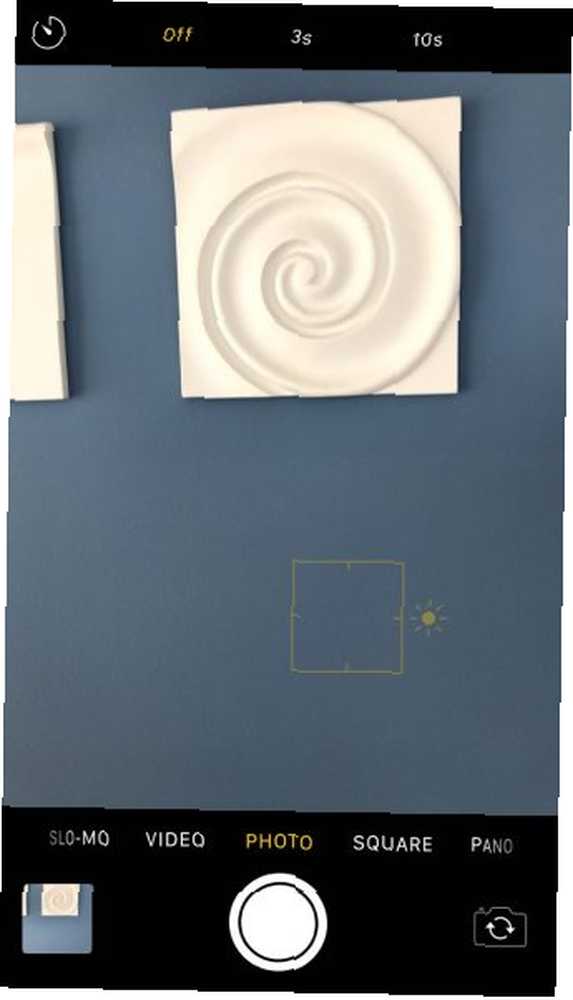
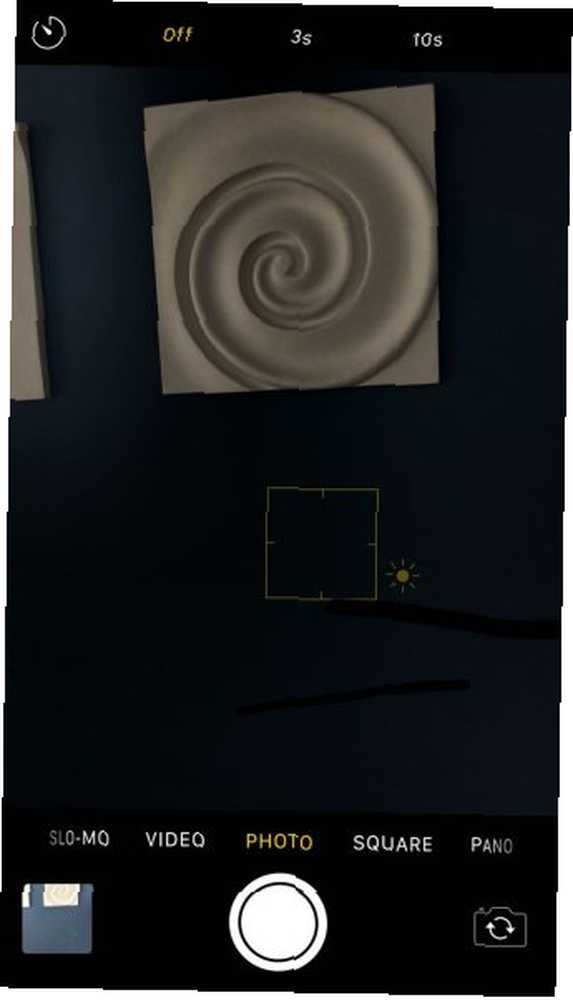
Czy jesteś zainteresowany niektórymi narzędziami, które pomogą? Sprawdź te niesamowite aplikacje na długi czas na iPhone'a 5 najlepszych aplikacji na długi czas na iPhone'a 5 najlepszych aplikacji na długi czas na iPhone Twój aparat iPhone nie obsługuje zdjęć o długim czasie naświetlania. Istnieją jednak genialne aplikacje na długi czas ekspozycji na iOS. .
8. Włącz geolokalizację na swoich zdjęciach
Czy jesteś podróżnikiem? Jeśli tak, przydatne może być oznaczenie zdjęć lokalizacją, w której je zrobiono. Oznaczanie zdjęć geotagami: co to jest i dlaczego warto zacząć teraz. Oznaczanie zdjęć geotagami: co to jest i dlaczego warto zacząć teraz geotagowanie jest proste i istnieje wiele powodów, dla których warto zacząć to robić. Oto wszystko, co musisz wiedzieć, w tym jak dodawać i usuwać własne geotagi. . Pomoże Ci zachować kontrolę nad wszystkimi wspomnieniami w nadchodzących latach.
Twój iPhone pozwala włączyć geotagowanie, ale nie jest od razu oczywiste, gdzie znaleźć to ustawienie, ponieważ nie ma go w aplikacji aparatu ani w menu ustawień aparatu.
Zamiast tego musisz udać się do Prywatność menu. Iść do Ustawienia> Prywatność> Usługi lokalizacji> Kamera i wybierz Podczas korzystania z aplikacji.
Pamiętaj, że możesz włączać i wyłączać tę funkcję w czasie wolnym bez wpływu na dane lokalizacji, które telefon już przypisał do istniejących zdjęć.
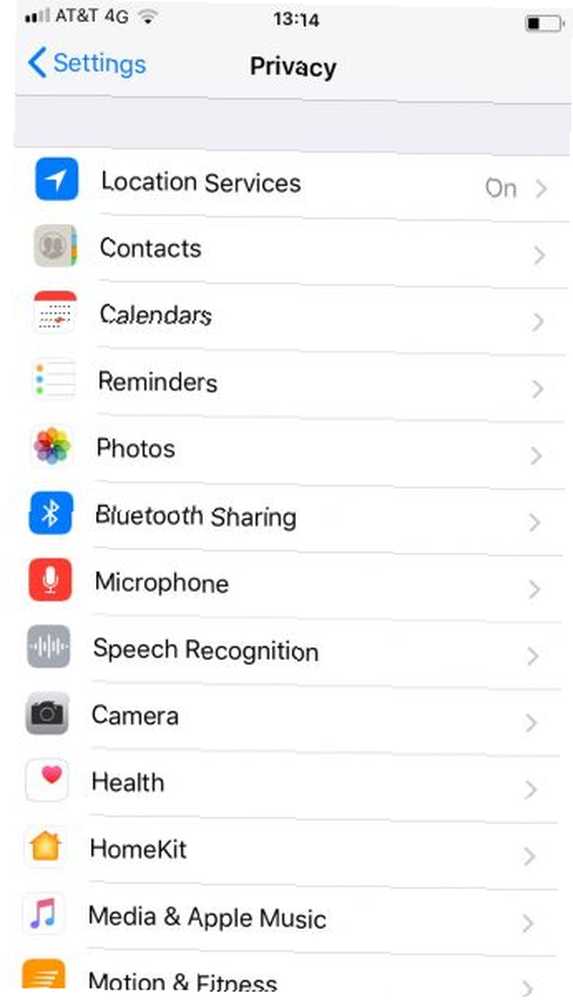
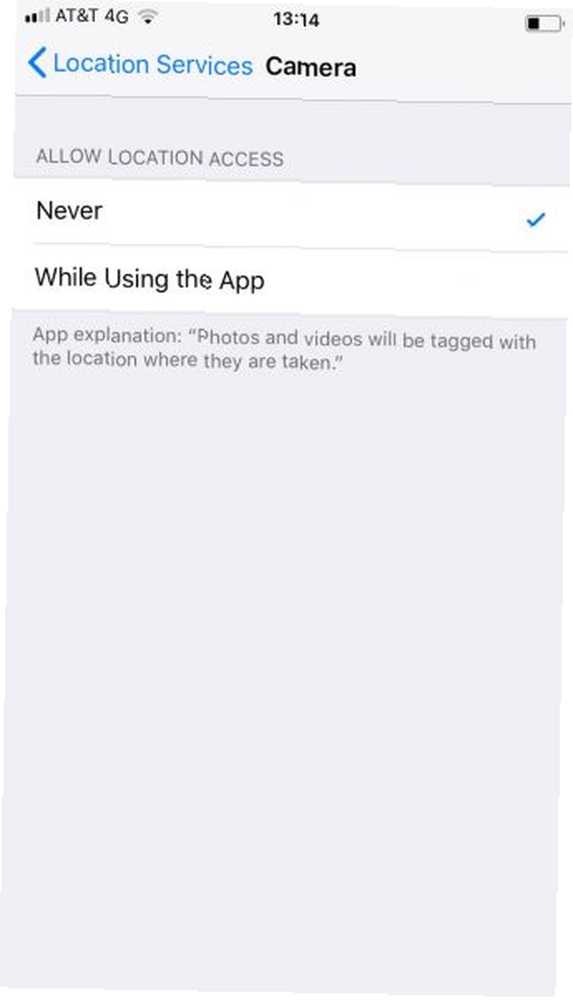
Dowiedz się, jak zrobić idealne zdjęcie na iPhone'a
Mamy nadzieję, że osiem ustawień i sztuczek, które omówiliśmy, wprowadziło Cię w niektóre funkcje aparatu iPhone'a, o których wcześniej nie wiedziałeś.
Mimo że dobrze jest być ekspertem w menu ustawień, nie zabierze Cię to daleko w prawdziwym świecie.
W tym celu potrzebujesz odpowiednich wskazówek. Na szczęście przygotowaliśmy dla Ciebie sposoby, by Twoje zdjęcia z iPhone'a wyglądały bardziej profesjonalnie. 10 porad na temat aparatu iPhone'a, aby lepiej wyglądać profesjonalnie. 10 wskazówek na temat aparatu iPhone, aby lepiej wyglądać profesjonalnie. Apple jest tak dumny ze swoich aparatów, że z dumą wyświetla „Shot” na iPhonie ”w swoich sklepach, ale robienie świetnych zdjęć smartfonem to coś więcej niż na pierwszy rzut oka. . Naucz się także opanowywać rolkę z aparatu iPhone Rolka z aparatu iPhone: 8 porad i rozwiązań typowych problemów Rolka z aparatu iPhone: 8 porad i rozwiązań typowych problemów Szanse są takie, że nie wiesz wszystkiego o rolce z aparatu na telefonie iPhone. Oto poprawki, porady i wskazówki, które powinien znać każdy użytkownik. i zaimplementuj kilka hacków aparatu iPhone'a. 7 najlepszych hacków aparatu iPhone'a, których musisz wypróbować. 7 najlepszych hacków aparatu iPhone'a, które musisz wypróbować. Te hacki aparatu iPhone'a pozwolą Ci odblokować więcej funkcji aparatu telefonu. Wypróbuj je i rób jeszcze lepsze zdjęcia. .











